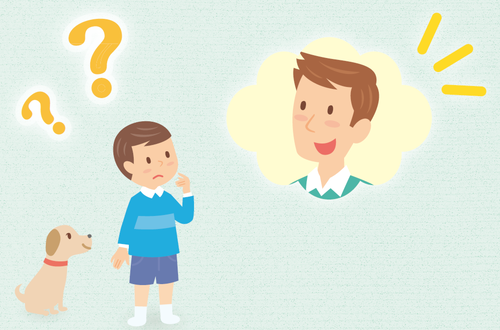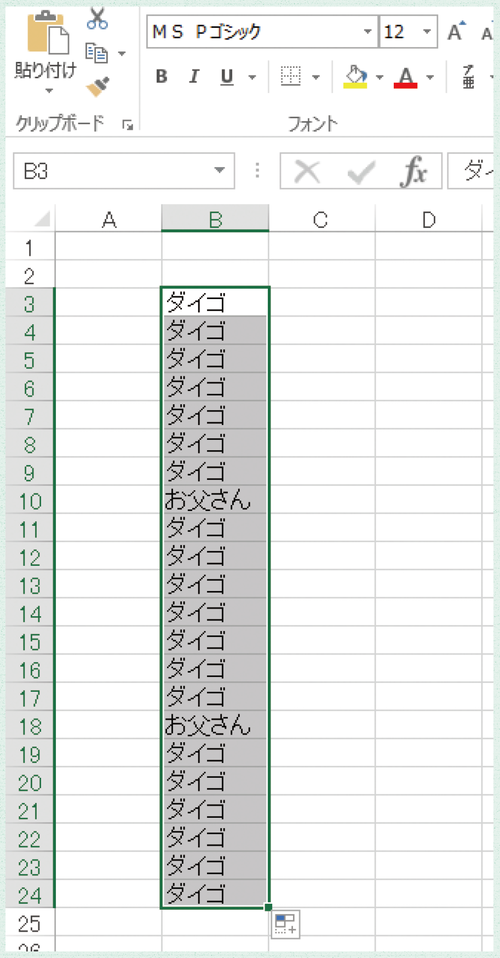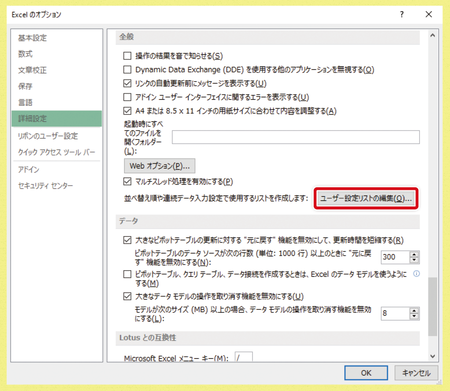Excel オートフィルのこんな設定が役に立つの? お父さん:エクセル親子ゲームで学ぶ“コンピュータっぽい考え方”(1)(2/3 ページ)
» 2017年09月22日 05時00分 公開
[横山達大,著]
ダイゴ君は、数字を入力したり、文字を入力したりしてどんな結果になるのかを何度も試してみました。
ダイゴ君が試してみた結果をまとめてみました。
- 数字のみの入力は同じ数字がコピーされる。
- 数字の他に文字が含まれていると数字が増えていく。
- 文字は、ほとんどがコピーになるが、曜日のように異なる文字になる場合がある。
なかなか的確に理解しているね。ダイゴ。それでは、ひとつ一緒に試してみよう。好きなセルに『ダイゴ』と入力してごらん
褒められてまんざらでもないダイゴ君は、入力しながらお父さんに言いました。
オートフィルをすると、『ダイゴ』がいっぱい現れるよ、きっと。えっ、あれ?
ダイゴ君は最初驚き、次に笑ってしまいました。多くの『ダイゴ』という文字に混じって、時折ポツリと『お父さん』という文字が現れていたからです。
エクセルが壊れてしまった……訳ないね。でも、ときどきお父さんが現れるってどういうこと?
お父さんがダイゴ君のことを好きだから、その思いがエクセルに通じたんじゃないかなあ…
笑いながらお父さんはそう言いました。
んなわけないじゃん。うーん、でも『お父さん』は規則的に出現しているぞ。どうやら何か仕掛けがあるみたいだな
気取った口ぶりのダイゴ君にお父さんは深くうなずきながら言いました。
その通りだよ、ホームズ君、いやダイゴ君
さて、ヒントです。
関連記事
 これなら使えるExcel VLOOKUP関数
これなら使えるExcel VLOOKUP関数
ExcelのVLOOKUP関数は、複数の表から一致するデータを検索して、表を上手に結合してくれる便利な機能だ。ただ利用には、ちょっとした手順を踏む必要があり、ついつい忘れがちだ。本Tech TIPSでは基本的なVLOOKUP関数の使い方の要点をまとめる。 Excelのオートフィルで連続データを簡単に作るには
Excelのオートフィルで連続データを簡単に作るには
業務効率化に役立つVBA/マクロのさまざまなTipsをコード例を交えて紹介していきます。今回は、オートフィルを設定するAutoFillメソッドを使い、和風月名をオートフィルで表示するマクロや連番を表示するオートフィルのマクロの作り方について。 Excelでプログラム作成を始めるメリットとマクロの基本
Excelでプログラム作成を始めるメリットとマクロの基本
プログラミング初心者を対象にExcelマクロ/VBAを使った業務自動化プログラムの作り方を一から解説します。初回は、そもそもプログラミングとは何か、Visual BasicとVBAとマクロの違い、マクロの作り方、保存/削除、セキュリティ設定などについて【Windows 10、Excel 2016に対応】。
Copyright © ITmedia, Inc. All Rights Reserved.
SpecialPR
アイティメディアからのお知らせ
スポンサーからのお知らせPR
SpecialPR
システム開発ノウハウ 【発注ナビ】PR
あなたにおすすめの記事PR